5 Clicker Otomatis Terbaik untuk Mac di 2023 [Gratis & Berbayar]
Diterbitkan: 2023-05-01Apakah Anda selalu ingin mengotomatiskan klik pada Mac Anda? Jangan khawatir, itu mungkin. Apakah Anda sedang berurusan dengan banyak file atau entri data atau ingin menikmati game favorit Anda di Mac Anda, clicker otomatis bisa menjadi penyelamat yang hebat.

Alih-alih memasang banyak klik otomatis dan memfilter yang terbaik, lihat daftar brilian yang baru saja kami susun untuk Anda. Mari kita lihat clicker otomatis terbaik untuk Mac dan fitur-fiturnya sehingga Anda dapat memilih salah satu yang sesuai dengan kebutuhan Anda.
Daftar isi
Apa itu Clicker Otomatis untuk Mac
Clicker otomatis sebenarnya adalah aplikasi yang mensimulasikan klik mouse saat dibutuhkan. Ini bisa sangat membantu jika Anda ingin mengotomatiskan klik mouse untuk mengedit banyak file, entri data, atau bahkan game. Dengan bantuan clicker otomatis, Anda dapat melakukan serangkaian klik dengan menyesuaikan interval waktu dan bahkan posisi kursor mouse. Jika digunakan dengan sempurna, ini dapat membantu Anda menjadi lebih produktif dan mencetak lebih banyak poin dalam game favorit di Mac Anda.
Apakah Saya Membutuhkan Clicker Otomatis di Mac Saya?
Auto Clicker adalah aplikasi serbaguna yang dapat digunakan dalam berbagai skenario di Mac. Berikut beberapa di antaranya:
- Mensimulasikan klik di lokasi tertentu – Saat Anda menggulir melalui halaman web atau formulir yang panjang atau saat Anda tidak ingin komputer Anda dalam mode tidur. Dalam hal ini, aplikasi clicker otomatis akan sangat membantu untuk mengotomatiskan klik di lokasi tertentu di Mac Anda.
- Entri Data – Bekerja dengan spreadsheet dan Google Docs kadang-kadang bisa sangat melelahkan. Mengapa tidak menggunakan clicker otomatis dan biarkan Mac Anda melakukan tugasnya sendiri?
- Mengedit Banyak File – Jika Anda mengedit banyak file sekaligus, seperti menghapus, memindahkan, atau mengganti nama, clicker otomatis juga dapat melakukannya dengan mudah. Yang harus Anda lakukan hanyalah mengaturnya, lalu clicker otomatis akan mengurus sisanya. Itu dapat melakukan tindakan seperti memindahkan, menghapus, mengganti nama, dll., di Mac Anda.
- Game – Banyak game yang mengharuskan pemain mengklik dengan sangat cepat. Dalam kasus seperti itu, clicker otomatis adalah keuntungan bagi para gamer.
- Produktivitas – Dalam beberapa kasus, mengotomatiskan tugas kecil di Mac Anda dengan bantuan clicker otomatis dapat membantu Anda fokus pada tugas penting lainnya. Ini dapat membantu Anda meningkatkan produktivitas dan memperpanjangnya pada saat yang bersamaan.
- Aksesibilitas – Terakhir, pengguna penyandang disabilitas juga dapat memperoleh banyak manfaat dari clicker otomatis di Mac mereka. Dengan otomatisasi yang sedikit dan sederhana setelah disiapkan, mereka dapat memperoleh manfaat berkali-kali lipat. Anda benar-benar dapat membuat Mac Anda lebih mudah dan lebih mudah diakses.
5 Pengklik Otomatis Terbaik untuk Mac
| Nomor Sl | Nama Pengklik Otomatis | Pengembang | Fitur | Keterbatasan |
|---|---|---|---|---|
| 1 | Klik otomatis oleh Mahdi | Mahdi Bchatnia | Simulasikan klik kiri, klik kanan, dan klik tengah. Sesuaikan penundaan untuk memulai dan menghentikan klik otomatis. Tetapkan pintasan keyboard. | Tidak ada perkembangan aktif |
| 2 | Pengklik Otomatis MurGaa | MurGaa | Tetapkan jumlah klik maksimum, jeda antar klik, dan bunyi klik. Mengotomatiskan penekanan tombol dengan menetapkan pintasan keyboard. | Shareware. Biayanya $6,54 setelah uji coba gratis. |
| 3 | 1Clicker (Pengklik Mouse) | 1Klik | Konfigurasikan tombol mouse dan jenis klik. Rekam serangkaian klik dan putar kembali. | Hanya bisa klik otomatis selama 5 menit sebelum harus menunggu 1 menit. |
| 4 | Clicker Cepat oleh MurGaa | MurGaa | Pilih penundaan waktu acak untuk klik. Atur jumlah klik, termasuk opsi untuk mengaturnya menjadi tidak terbatas. Tetapkan pintasan keyboard. | Shareware. Biayanya $6,54 setelah uji coba gratis. |
| 5 | Tinggal Klik | Software Pilot Moon | Mulai mengklik layar segera setelah aplikasi diluncurkan. Mengizinkan pengubahan ukuran dan pemindahan jendela. Bilah alat mengambang untuk akses mudah. | Aplikasi pensiunan tanpa pengembangan aktif. |
Klik otomatis oleh Mahdi Bchatnia
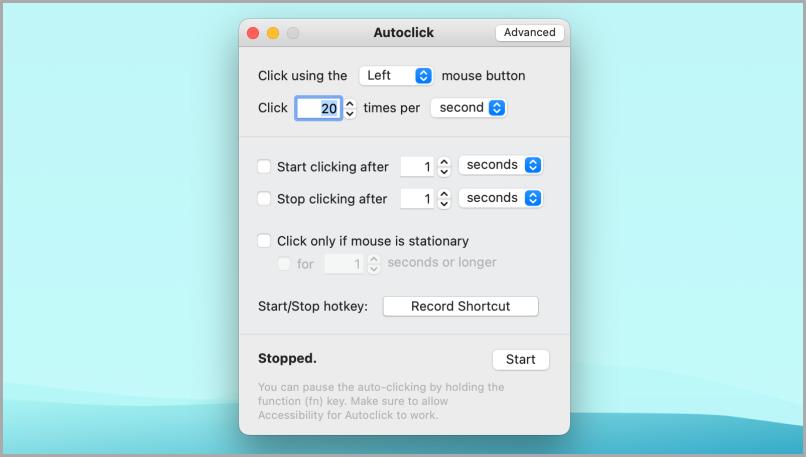
Autoclick oleh Mahdi adalah clicker otomatis yang sederhana namun canggih untuk Mac Anda. Anda dapat dengan mudah mensimulasikan klik kiri, klik kanan, atau bahkan klik tengah dengan mengonfigurasi aplikasi.
Ada dua mode dalam aplikasi tunggal ini, sederhana dan lanjutan, yang dapat dialihkan dengan mengeklik tombol sederhana/lanjutan di sudut kanan atas jendela.
Klik otomatis juga memungkinkan Anda menyesuaikan penundaan untuk memulai dan menghentikan klik otomatis di Mac Anda. Meskipun ini adalah aplikasi sederhana, ini juga menyediakan kemampuan untuk menetapkan pintasan keyboard untuk akses yang lebih cepat.
Unduh Autoclick oleh Mahdi
Pengklik Otomatis MurGaa
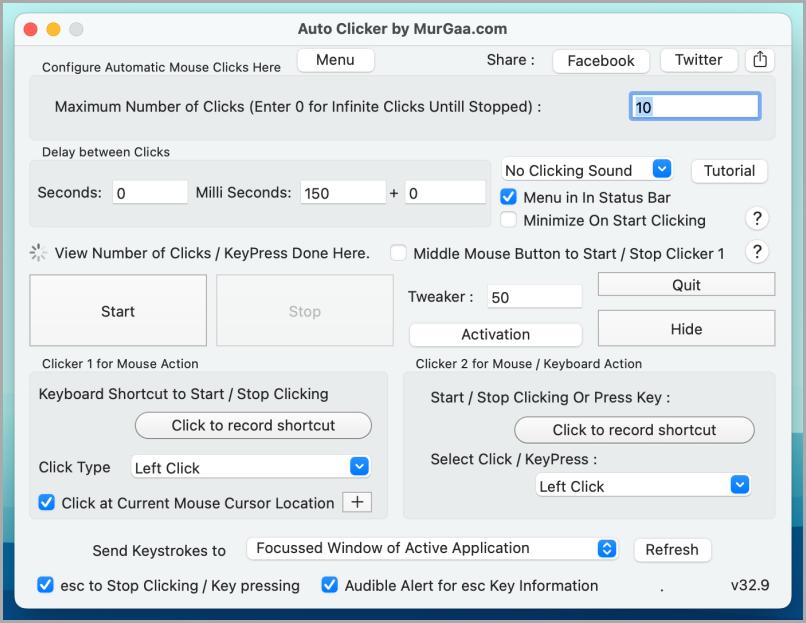
Clicker Otomatis oleh MurGaa adalah salah satu clicker otomatis paling canggih dan dapat disesuaikan untuk Mac. Dari menyetel "jumlah klik maksimum" hingga "penundaan antar klik", semua yang ada di aplikasi ini dapat disesuaikan sepenuhnya. Anda bahkan dapat mengatur jumlah klik maksimum hingga tak terbatas dengan memasukkan nilai 0 (nol). Anda juga dapat memilih untuk memiliki suara klik atau tanpa suara, yang dapat membantu jika Anda mengambil rekaman layar dan berencana untuk membaginya dengan orang lain.
Dengan clicker otomatis ini, Anda tidak hanya dapat memilih jenis klik tetapi juga memilih tombol pada keyboard dan mengotomatiskan penekanan tombol. Dan Anda dapat melakukan semua ini dengan menetapkan pintasan keyboard di dalam aplikasi itu sendiri, yang merupakan ceri di atasnya.
Unduh Clicker Otomatis oleh MurGaa
1Clicker (Pengklik Mouse)
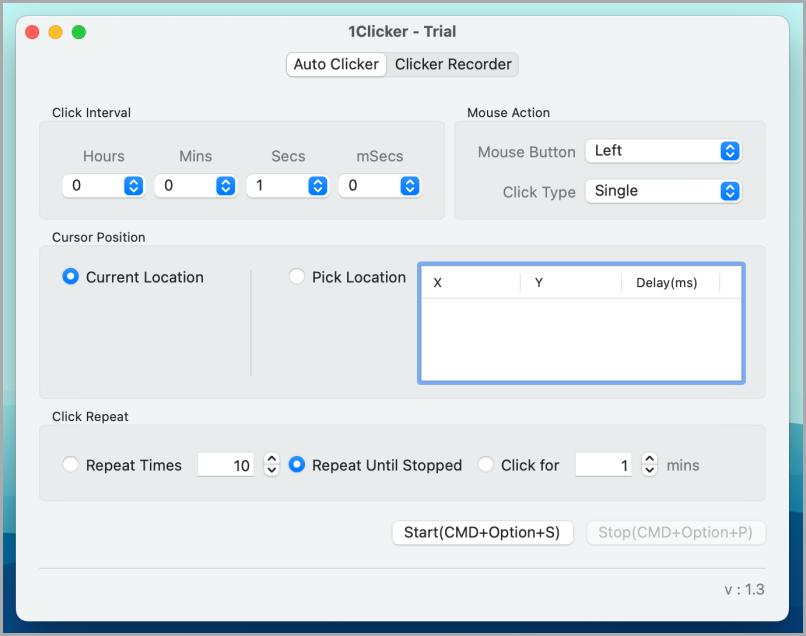
1Clicker adalah aplikasi clicker otomatis yang sederhana namun fungsional untuk Mac Anda. Anda dapat dengan mudah mengonfigurasi tombol tetikus dan mengeklik jenis melalui antarmuka yang sederhana. Fungsionalitas dasar untuk menyesuaikan interval klik juga tersedia di aplikasi ini.
1Clicker hadir dengan pintasan keyboard bawaan untuk otomatisasi yang lebih baik.
Satu hal yang membedakan auto-clicker ini dari yang lain adalah Anda dapat merekam serangkaian klik. Saat Anda selesai merekam, cukup putar klik yang direkam, dan itu akan berulang sampai Anda menghentikannya. Ini bisa sangat berguna saat mengedit sejumlah besar file atau memasukkan data.
Unduh 1Clicker
Clicker Cepat oleh MurGaa
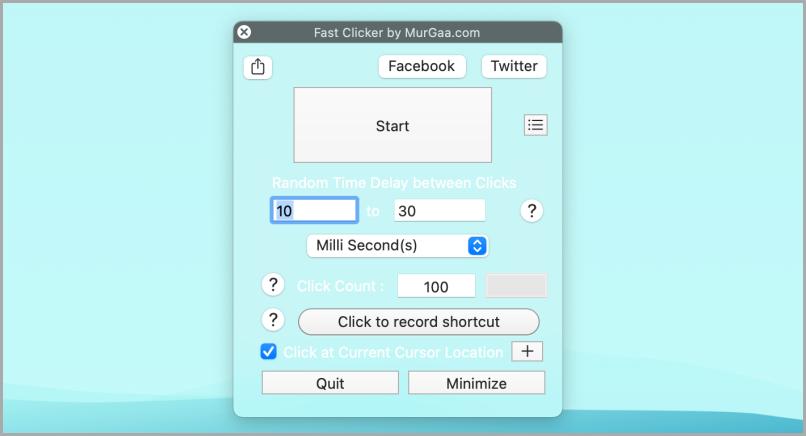
Ini adalah aplikasi clicker otomatis lain dari MurGaa yang disebut Fast Clicker . Ini adalah aplikasi clicker otomatis yang sangat kecil dengan fungsi terbatas dibandingkan dengan clicker otomatis MurGaa. Ini memungkinkan Anda memilih penundaan waktu acak untuk klik.

Anda juga dapat mengatur jumlah klik, dan bagian terbaiknya adalah juga dapat diatur ke tak terbatas dengan mengaturnya ke 0 (nol). Dan Anda juga dapat menetapkan pintasan keyboard untuk otomatisasi yang mudah.
Unduh Fast Clicker oleh MurGaa.
Tinggal Klik
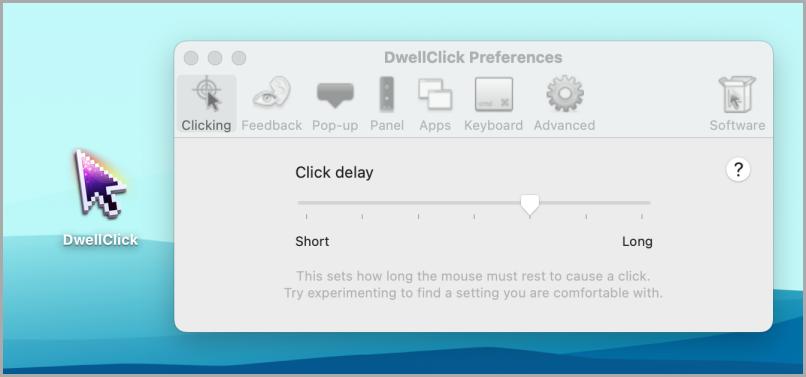
Dwell Click adalah aplikasi pensiunan tanpa pengembangan aktif. Tapi meski sudah pensiun, masih berfungsi seperti pesona. Anda dapat mengunduhnya secara gratis dari situs web mereka, dan para pengembang juga berbaik hati memberikan lisensi gratis seumur hidup untuk semua.
Dwell Click sedikit berbeda dari aplikasi clicker otomatis normal karena segera setelah Anda meluncurkan aplikasi, aplikasi mulai mengklik layar. Sekarang yang harus Anda lakukan adalah menggerakkan mouse Anda, dan itu akan terus mengklik sampai berhenti. Anda bahkan dapat mengubah ukuran jendela atau memindahkan jendela dengan menempatkan penunjuk tetikus di sudut jendela atau bagian atas jendela untuk melakukannya.
Di pengaturan, Anda dapat mengatur pemetaan kunci untuk beberapa jenis klik untuk akses yang lebih cepat. Dwell Click juga memberi Anda bilah alat mengambang untuk akses mudah. Jika Anda ingin aplikasi tertentu dikecualikan dari Dwell Click, Anda juga dapat menentukannya di pengaturan.
Unduh Tinggal Klik
Cara Mengatur Clicker Otomatis di Mac
Agar clicker otomatis berfungsi dengan baik di Mac, Anda harus memberinya izin di System Preferences. Setelah Anda menemukan clicker otomatis terbaik untuk Mac, lihat langkah-langkah ini untuk memberikan izin ke aplikasi setelah instalasi.
1. Buka Preferensi Sistem di Mac Anda.
2. Klik opsi Keamanan & Privasi . 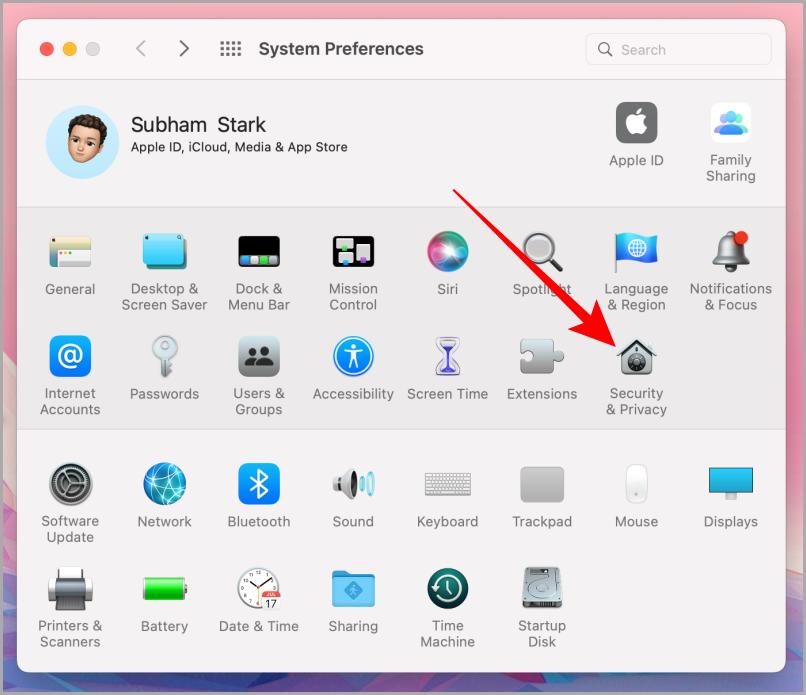
3. Pada halaman pengaturan Keamanan & Privasi arahkan ke tab Privasi .
4. Sekarang klik Aksesibilitas lalu klik ikon gembok untuk mengizinkan perubahan. 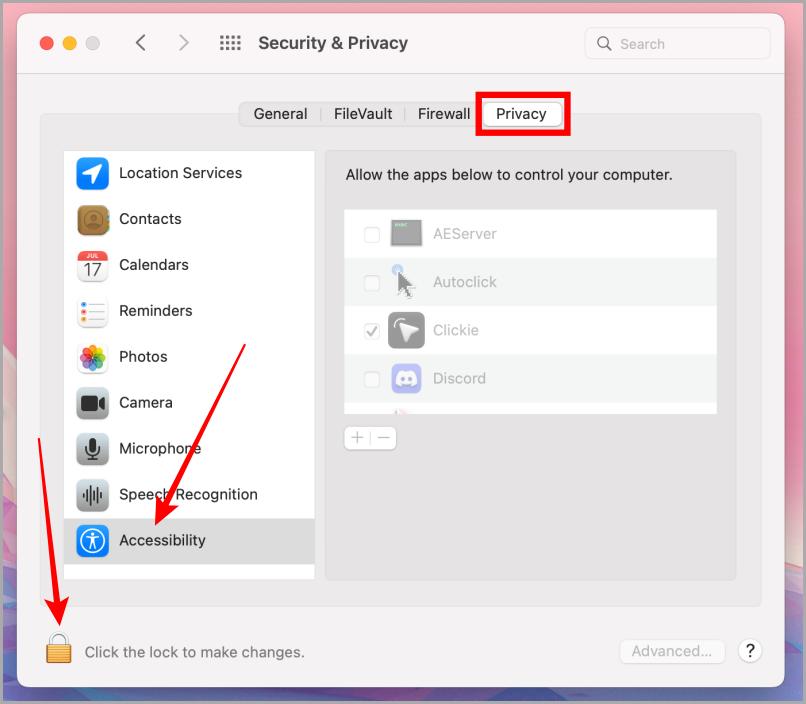
5. System Preferences akan menanyakan password Anda, masukkan dan klik Unlock . 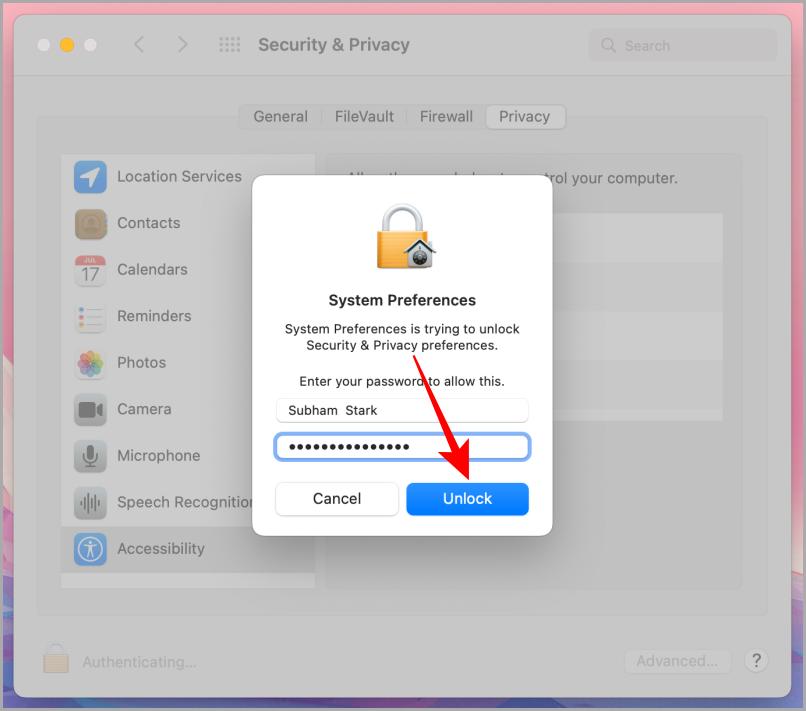
6. Klik kotak di sebelah auto clicker untuk memberinya izin. Dan sekarang Anda dapat menutup System Preferences. 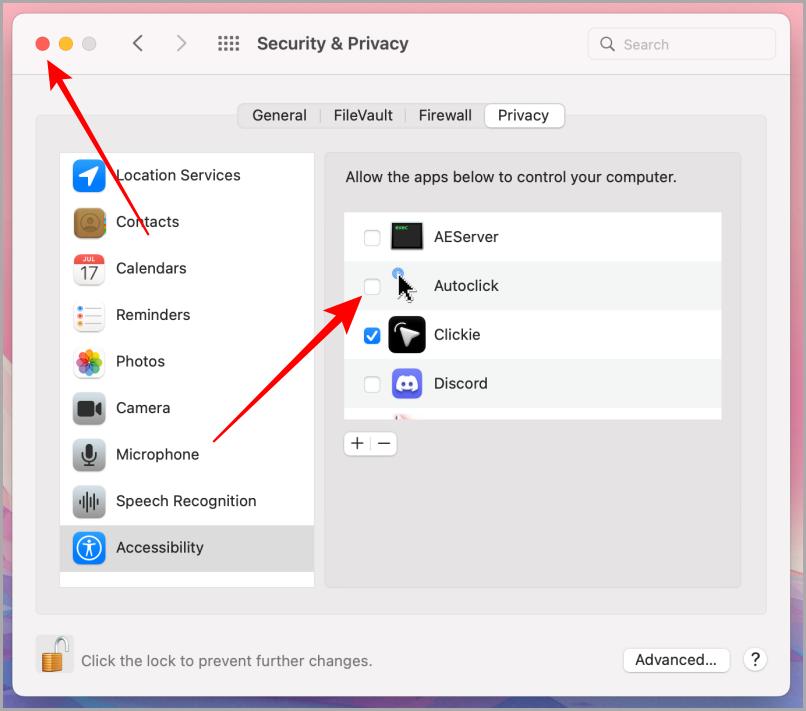
Baca Juga: 4 Cara untuk Menghentikan Aplikasi Startup Mac saat Login.
Setelah ini selesai, luncurkan clicker otomatis dengan mengklik ikon aplikasi. Kemudian pilih pintasan keyboard yang ingin Anda gunakan untuk memulai dan menghentikan clicker. Klik 'Simpan pintasan keyboard', dan proses penyiapan selesai.
Untuk memulai klik otomatis, Anda perlu membuat keputusan tertentu, seperti di mana mengklik, interval waktu antara klik, warna latar belakang, dan kecepatan klik mouse.
Proses ini dapat bervariasi menurut aplikasi yang Anda pilih, tetapi gagasan umumnya sama. Buka Preferensi Sistem . Arahkan ke Privasi dan Keamanan dan klik Aksesibilitas . Anda kemudian akan menemukan aplikasi clicker otomatis yang telah Anda instal di menu berlabel ' Izinkan aplikasi mengontrol komputer Anda ' dan berikan akses ke aplikasi dengan mengaktifkan sakelar sakelar. Anda kemudian akan diminta untuk memasukkan kata sandi Anda.
Setelah Anda mengatur aplikasi, Anda dapat dengan mudah menggunakannya untuk klik berulang. Anda dapat mengatur interval klik dan waktu sebelum klik, memilih apakah Anda ingin klik kiri atau kanan, memilih jenis klik yang Anda inginkan, dan antara lambat dan cepat, Anda dapat memilih kecepatan klik mouse.
Dan jika Anda ingin sedikit lebih rumit, Anda juga dapat membuat alur kerja yang canggih dengan beberapa klik di berbagai titik di layar. Anda dapat menentukan koordinat klik yang tepat, jumlah klik, interval antara klik, dan memilih tindakan dari daftar opsi yang lengkap, termasuk menjalankan Apple Script.
Anda juga dapat merekam pintasan keyboard khusus untuk memulai alur kerja klik, menyimpannya sebagai proyek, memuatnya, dan memperbaruinya sesuai kebutuhan. Dan jika Anda perlu menjadwalkan eksekusi otomatis, itu juga dapat dilakukan hanya dengan beberapa klik.
Otomatisasi di Mac Menjadi Mudah dengan Clicker Otomatis
Singkatnya, clicker otomatis di Mac adalah alat yang sangat berguna untuk mengotomatiskan tugas berulang dan menghemat waktu dalam prosesnya. Dengan bantuan clicker otomatis ini, Anda dapat dengan mudah mengotomatiskan berbagai jenis tugas di Mac Anda.
Alih-alih memilih hanya satu aplikasi clicker otomatis dari daftar di atas, Anda dapat memilih beberapa tergantung pada kebutuhan Anda. Dengan demikian, setiap kali Anda perlu mengotomatiskan sesuatu di Mac, Anda akan memastikan bahwa Anda memiliki alat yang tepat untuk tugas tersebut.
Jadi mengapa menghabiskan waktu berjam-jam mengklik ketika Anda dapat mengotomatiskan alur kerja Anda dan fokus pada tugas yang lebih penting? Nikmati kekuatan otomatisasi di Mac Anda.
Ingin melakukan lebih banyak otomatisasi di Mac Anda? Pelajari cara menggunakan Shortery: Aplikasi Otomatisasi Pintasan untuk Mac [Panduan].
FAQ tentang Best Auto Clickers untuk Mac
Bagaimana cara menggunakan pintasan keyboard untuk mengaktifkan clicker otomatis?
Untuk memulai, instal aplikasi lalu pilih pintasan keyboard yang ingin Anda gunakan untuk memulai dan menghentikan klik. Setelah itu, Anda dapat memilih di mana Anda ingin mengklik, seberapa cepat atau lambat kecepatan klik yang Anda inginkan, dan seberapa jauh jarak klik yang Anda inginkan.
Untuk mengaktifkan akses ke aplikasi, klik ikon Pengaturan, arahkan ke Privasi dan Keamanan, lalu klik Aksesibilitas. Di menu berlabel "Izinkan aplikasi mengontrol komputer", Anda akan melihat nama aplikasi. Nyalakan sakelar sakelar dan masukkan kata sandi untuk memberikan izin.
Untuk menggunakan pintasan keyboard untuk mengaktifkan clicker otomatis, Anda harus menambahkan makro clicker otomatis terlebih dahulu. Kemudian tentukan item yang akan diklik dan atur jumlah klik, waktu antar klik, dan hitungan mundur. Terakhir, atur kombinasi tombol pilihan Anda untuk memulai dan menghentikan klik.
Apakah ada clicker otomatis gratis untuk Mac?
Ya, ada banyak clicker otomatis gratis untuk Mac. Pengklik otomatis gratis terbaik untuk Mac adalah:
- Klik otomatis oleh Mahdi
- Clicker Otomatis oleh MurGaa, dan
- Tinggal Klik
